

Gina Barrow가 마지막으로 업데이트 : January 23, 2020
SD 카드는 이제 스마트폰, 태블릿, 컴퓨터와 같은 대부분의 디지털 장치에서 중요한 역할을 합니다. 이 보안 디지털 카드는 사진, 음악, 비디오, 문서 등의 다양한 데이터를 저장할 수 있습니다.
파일 전송도 일반적인 용도 중 하나입니다. SD 카드를 사용하면 한 휴대용 장치에서 다른 휴대용 장치로 파일을 쉽게 전송할 수 있습니다. 그러나 전송하는 동안 카드를 읽을 수 없다는 메시지가 표시되고 포맷을 요청하는 경우가 있습니다.
그렇게 하기 위한 지침을 따랐을 때, 그것은 SD 카드를 포맷할 수 없습니다. 그런 다음 카드의 프로세서에 어떤 문제가 있는지 궁금할 수 있습니다. 이것이 우리가 오늘 배울 내용입니다. SD 카드를 포맷할 수 없다고 표시될 때 복구하는 방법을 알려드리겠습니다. 함께 읽으십시오!
파트 1. SD 카드를 포맷할 수 없는 이유는 무엇입니까?파트 2. SD 카드 포맷 문제를 해결하는 3가지 솔루션파트 3. SD 카드에서 파일을 복구하는 방법4 부. 개요
SD 카드를 포맷할 수 없는 이유는 여러 가지가 있을 수 있습니다. SD 카드 포맷은 Windows PC 및 Android 장치에서 쉽게 수행할 수 있습니다. 그러나 다음과 같은 이유로 컴퓨터에서 허용하지 않는 경우가 있습니다.
SD 카드에 위에서 언급한 문제가 발생하는 경우 먼저 문제를 해결하지 않는 한 SD 카드를 포맷할 수 없습니다.
SD 카드를 복구하려면 아래 나열된 해결 방법 중 일부를 수행해야 합니다.
SD 카드를 포맷할 수 없는 이유 중 하나는 설정된 권한 때문입니다. 카드에 읽기 전용 권한이 부과되어 포맷하기 어렵기 때문일 수 있습니다.
먼저 Windows 컴퓨터를 사용하여 SD 카드의 쓰기 방지를 제거해야 합니다. 아래 가이드를 따르세요.
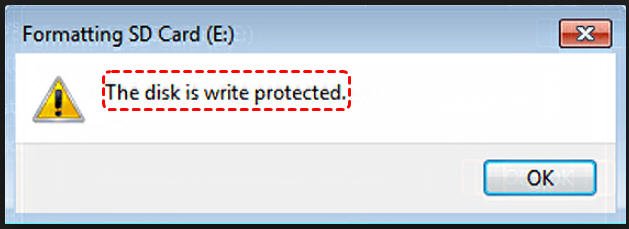
SD 카드를 복구하는 다음 솔루션은 CMD 또는 명령 프롬프트를 사용하는 것입니다. CMD는 하드 드라이브를 관리하고 다양한 드라이브 오류 및 시스템 문제를 수정하는 데 사용됩니다.
명령 프롬프트를 통해 SD 카드를 직접 포맷할 수 있습니다. 이 가이드를 따르세요.
주의 사항: 한 번의 잘못된 동작이나 명령으로 인해 영구적이거나 심각한 데이터 손실이 발생할 수 있으므로 명령 프롬프트 사용에 주의해야 합니다.

마지막으로 Windows 컴퓨터의 디스크 관리 도구를 통해 SD 카드를 복구할 수 있습니다. 이것은 해당 명령줄을 거치지 않고 SD 카드를 포맷하는 가장 쉬운 방법입니다.
디스크 관리 도구를 사용하여 SD 카드를 포맷하는 방법에 대한 단계별 가이드를 따르십시오.
전체 포맷을 선택하면 SD 카드에 저장된 파일을 복구하기 어려울 수 있습니다. 따라서 기본적으로 시스템은 여전히 파일 검색을 계획 중인 경우 빠른 포맷 옵션을 확인합니다.
이제 그 이유를 찾았으니 포맷할 수 없습니다 your SD 카드 그리고 마침내 그것을 고쳤습니다. 다음 조치는 방법을 찾는 것입니다. 포맷된 SD 카드에서 삭제된 파일 복구.
SD 카드가 포맷되면 해당 저장소에서 모든 데이터가 완전히 삭제되며 이러한 파일을 복구하는 유일한 방법은 권장 복구 소프트웨어를 사용하는 것입니다.
더 좋고 안전한 복구를 위해 다음을 사용하는 것이 좋습니다. FoneDog 데이터 복구 마법사. 이 프로그램에는 SD 카드 복구, 포맷된 드라이브/파티션 복구, 플래시 드라이브 복구 등에 필요한 모든 기능이 있습니다.
파일이 아직 손상되지 않은 경우 먼저 시험해보고 싶다면 다음의 무료 버전을 다운로드할 수 있습니다. FoneDog 데이터 복구.
데이터 복구
삭제 된 이미지, 문서, 오디오 및 더 많은 파일을 복구하십시오.
컴퓨터 (휴지통 포함) 및 하드 드라이브에서 삭제 된 데이터를 다시 가져옵니다.
디스크 사고, 운영 체제 충돌 및 기타 이유로 인한 손실 데이터를 복구하십시오.
무료 다운로드
무료 다운로드

요약하자면, 당신이 그렇게 하는 데에는 많은 이유가 있습니다. 포맷할 수 없습니다 SD 카드. 읽기 전용 권한, 손상된 시스템 등이 원인일 수 있습니다.
그러나이 문제는 해결할 올바른 종류의 솔루션을 얻었을 때 쉽게 해결됩니다. 실제로 선택할 수 있는 3가지 솔루션을 제시했습니다.
그 외에도 SD 카드를 포맷하면 데이터가 완전히 지워지므로 파일을 검색하려면 복구 소프트웨어가 필요합니다. FoneDog 데이터 복구 프로그램은 오늘날 시장에서 가장 권장되고 신뢰할 수 있는 소프트웨어입니다!
코멘트 남김
Comment
Hot Articles
/
흥미있는둔한
/
단순한어려운
감사합니다! 선택은 다음과 같습니다.
우수한
평가: 4.7 / 5 ( 60 등급)